Na versão Miui 1.8.19 o sistema está bem mais rápido e sem muito bugs no Milestone 2, alguma coisa foram adicionadas, por exemplo, o Gmail que por padrão já vem instalado na ROM, outra mudança foi no teclado padrão que está maior o que melhorou a utilização do mesmo, outras melhorias foram à troca do software da câmera que agora possui um design novo e tem até um efeito legal que quando giramos o celular a figura da câmera vai acompanhando o movimento, as gravações das ligações foram melhoradas, teve muitos muitos erros corrigidos em relação às mensagens tanto de texto como MMS, otimizações de backups que eram marcados e não se conseguiam ser finalizados, agora todos estão funcionado, entre outras otimizações.
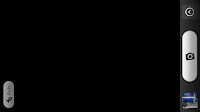
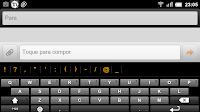
Antes de mais nada recomendo dar uma olhada nessa máteria para saber como fazer backup ou colocar uma SBF(ROM) nova no seu aparelho.
Não nos responsabilizamos por nada que aconteça a seu celular.
Vou separar o tutorial em 3 partes a primeira vai ser para quem não tem a MIUI instalada, a segunda é para quem já está usando, e a terceira é algumas dicas para alguns problemas.
Instalar MIUI ROM 1.8.19 no Milestone 2
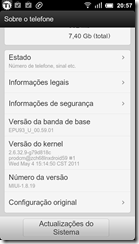
Primeiro baixe os seguintes arquivos Bootmenu v0.8.6-v2.zip e update.zip, após isso passe os arquivos cartão de memória.
Para continuar temos que ter o celular rooteado, se você já tem root em seu celular pode pular essa parte, se não tiver basta baixar e instalar o Gingerbreak e aperte em root device após isso o celular ira reiniciar rooteado.
Após rootear temos que instalar no Milestone 2 os seguintes aplicativos Clockworkmod e Droid 2 Recovery Bootstrap.
Após entrar no aplicativo Droid2RecoveryBootstrap aperte em Bootstrap recovery, depois em “permitir” e por último “Reboot Recovery”.

O celular reiniciará sozinho e ao ligar irá aparecer no menu de boot, nessa tela o botão de volume é usado para ir pra cima (+) ou para baixo (-) e o botão da câmera da “ok”, devemos selecionar “install zip from sdcard” e selecionar “choose zip from sdcard” e por fim escolher o arquivo Bootmenu v0.8.6-v2.zip, depois selecione “reboot”.
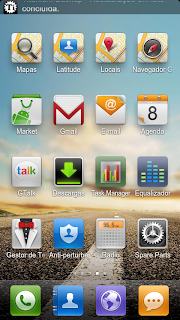
Agora nessa nova tela de boot a tecla de dar ok é o “power” selecione “boot” e depois “set default: [boot Menu]”, escolha “normal”, agora aperte em “Go back” 2 vezes e depois “Recovery” e “custom recovery”, você entrará em uma nova tela de boot o “ok” é o botão da câmera novamente, no menu selecione “apply uptade form sdcard” e aperte em “yes” espere atualizar para a MIUI ROM, quando acabar aperte em “wipe data/factory reset”, agora em “advanced” e em “Wipe Dalvik Cache” e “Wipe Baterry Stats” sempre selecionando “Yes” em todas as opções, depois disso aperte em go back e reboot system now.


O Milestone 2 pode demorar um pouco para iniciará na MIUI ROm, mas basta esperar, após iniciar vamos colocar a MIUI em português, para isso, basta apertar em configurações (settings), selecione a aba “System” e selecione “Language & Input Settings”, na nova tela basta apertar em “Select language”e e escolha Português (brasil) e apertar em “Done”.


Pronto agora você pode aproveitar sua MIUI ROM versão 1.8.19 que eu considero mais rápida que a “MS2GingerBeta5” e a MIUI 1.8.12, esse tutorial serve tanto para quem esta com a Froyo ( Android 2.2) ou Gingerbread ( Android 2.3).
Atualizar MIUI ROM para a versão 1.8.19 no Milestone 2
Segundo esse procedimento só deve ser feito por quem já possui alguma versão anterior a MIUI 1.8.19 instalada.
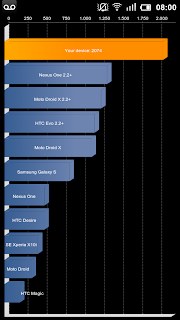
Desse jeito você não perderá nenhum dos seus dados que estão em seu smartphone, mas sempre recomendo fazer backup dos aplicativo, se não sabe fazer veja nessa matéria “Tutorial para fazer backup ou passar uma nova SBF em seu Milestone 2“.
Vamos começar baixando o arquivo update.zip e passar para o cartão de memoria, após isso desligue o telefone e ligue novamente, fique segurando o botão de baixar o volume (-) você entrará na tela de boot, os botões de volume servem para ir para cima (+) ou para baixo (+) e o power (botão de liga) da “ok”, agora escolha “recovery” e depois “Stable recovery”, agora basta apertar em “apply update.zip from sdcard” a nova ROM será instalada, após ser instalada entre em advance, escolha “Wipe dalvik cache” e depois em “Wipe Baterry Stats” e aperte em “go back” e por fim aperte “Reboot system now” seu celular vai reiniciar e estará com a MIUI 1.8.19.
Dicas para quem instalou a MIUI ROM 1.8.19 no Milestone 2
Terceiro, Atenção após instalar essa ROM não use mais o Droid2RecoveryBootstrap se não poderá travar a sua ROM, se precisar fazer backup da sua ROM use o novo boot menu, para isso, basta desligar e ligar novamente o celular segurando o botão de diminuir o volume (-) escolha “recovery” e depois “Stable recovery” na próxima tela escolha “backup &restore” depois backup e pronto.
Não consegue acessar a internet 3G? confira como em “Aplicativo para Android APN Brasil configura sua internet 3G“.
Fix GSM faça somente esse procedimento se seu celular não estiver conseguindo encontrar a rede de forma alguma:
Só lembrando que o telefone deve estar com root.
Primeiro devemos baixar esse arquivo, descompacte que dentro dele terá dois aplicativos, instale primeiro o “ms1 Plus v.198.apk” em seu Milestone2, abra o aplicativo em seguida, ele deve aparecer no menu com o nome de “Plus e algo chinês na frente” ao entrar no aplicativo aperte em permitir, agora click em umas barras coloridas.

Na próxima tela escolha (b1b8068) e reinicie o celular, nesse pronto já devemos ter a rede funcionando, mas continue com o tutorial para arrumar a rede 3G do seu celular.

Após reiniciar o smartphone, instale o aplicativo “milestone2 baseband 1.4.0.apk”, entre no app, ele estará no menu com o nome todo em chinês e com o numero 2 no meio, ao entrar aperte em permitir e selecione (850/900/2100) existe três opções aqui, eu escolhi a terceira e esta funcionado normalmente o 3G, mas se não funcionar com você, escolha outra (850/900/2100).

Agradecimento por essa parte do tutorial ao Well que fez o procedimento em seu Milestone 2 com a ajuda do site.
Se quiser mudar o nome do aparelho na Android Market e no PC basta instalar o Root Explorer, no programa entre na pasta System, aperte em mount R/W, segure o dedo no arquivo build.prop aperte em permissions, agora deixe ativadas todas as opções abaixo da palavra “write” e de um ok, segure o dedo novamente no mesmo arquivo e selecione “open in text editor” agora na linha ro.product.model=MB525 basta apagar oMB525 e colocar o A953 e depois disso reinicie o celular ele estará com o numero de modelo A953.
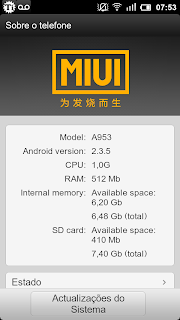
Para recuperar o teclado swype entre nessa página.
Deixe um comentário